利用HTML5的新特點實現圖片文件異步上傳
編輯:HTML5詳解
1.文件未選擇 2.文件已選擇
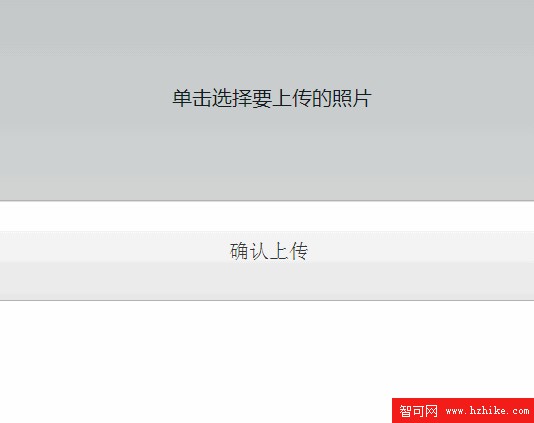
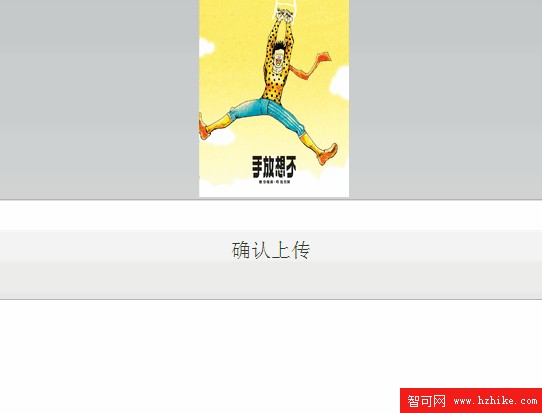
Html代碼部分:
思路:下面代碼中我利用CSS的z-index屬性將input="file”標簽隱藏在了id=btnSelect元素下面,通過觸發a標簽的點擊後,彈出文件選擇框。下面的masklayer用於點擊確認按鈕後的彈出層,避免用戶重復點擊確認按鈕。
復制代碼代碼如下:
<div id="wp" class="warpper">
<a id="btnSelect">單擊選擇要上傳的照片</a>
<input id="uploadFile" type="file" name="myPhoto" />
<button id="btnConfirm" class="btn" >確認上傳</button>
</div>
<div id="maskLayer" class="mask-layer" style="display:none;">
<p>圖片正在上傳中...</p>
</div>
JS圖片文件驗證部分:
驗證部分為:大小,是否已經選擇,文件的類型 三個部分。第一個createObject方法為創建本地圖片文件的預覽路徑,依次驗證是否為空,文件類型以及文件大小,不滿足條件則一律返回
false,滿足以上3個條件後,在dom中生成圖片預覽,添加img元素,然後利用createObjectURL()方法獲取預覽路徑。
代碼:
復制代碼代碼如下:
//獲取數據的URL地址
function createObjectURL(blob) {
if (window.URL) {
return window.URL.createObjectURL(blob);
} else if (window.webkitURL) {
return window.webkitURL.createObjectURL(blob);
} else {
return null;
}
}
//文件檢測
function checkFile() {
//獲取文件
var file = $$("uploadFile").files[0];
//文件為空判斷
if (file === null || file === undefined) {
alert("請選擇您要上傳的文件!");
$$("btnSelect").innerHtml = "單擊選擇要上傳的照片";
return false;
}
//檢測文件類型
if(file.type.indexOf('image') === -1) {
alert("請選擇圖片文件!");
return false;
}
//計算文件大小
var size = Math.floor(file.size/1024);
if (size > 5000) {
alert("上傳文件不得超過5M!");
return false;
};
//添加預覽圖片
$$("btnSelect").innerHtml = "<img class=/"photo/" src=/""+createObjectURL(file)+"/"/>";
};
JS AJax請求部分:
說明:第一個監聽文件選擇更改事件,滿足驗證條件後則執行預覽,第二個事件監聽為監聽單擊btnSelect時彈出窗口的響應,下面的則是確認上傳按鈕的事件監聽,開始發送AJax請求。此處的createXHR()方法為創建XMLHttpRequest對象,代碼我並未貼出,包括addEventListener()方法,這2個部分可以參考其他文章。
復制代碼代碼如下:
復制代碼
//監聽圖片URL地址更改
addEventListener($$("uploadFile"), "change", function() {
checkFile();
});
//監聽單擊文件選擇按鈕
addEventListener($$("btnSelect"), "click", function() {
//彈出文件選擇框
$$("uploadFile").click();
});
//監聽確認上傳按鈕的點擊事件
addEventListener($$("btnConfirm"), "click", function(e) {
if (checkFile()) {
try {
//執行上傳操作var xhr = createXHR();
$$("maskLayer").style.display = "block";
xhr.open("post","/uploadPhoto.action", true);
xhr.setRequestHeader("X-Requested-With", "XMLHttpRequest");
xhr.onreadystatechange = function() {
if (xhr.readyState == 4) {
var flag = xhr.responseText;
if (flag == "success") {
alert("圖片上傳成功!");
} else {
alert("圖片上傳成功!");
};
$$("maskLayer").style.display = "none";
};
};
//表單數據
var fd = new FormData();
fd.append("myPhoto", $$("uploadFile").files[0]);
//執行發送
xhr.send(fd);
} catch (e) {
console.log(e);
}
}
});
小編推薦
熱門推薦